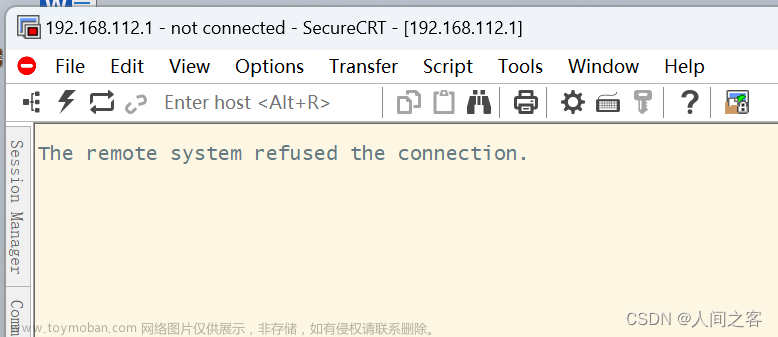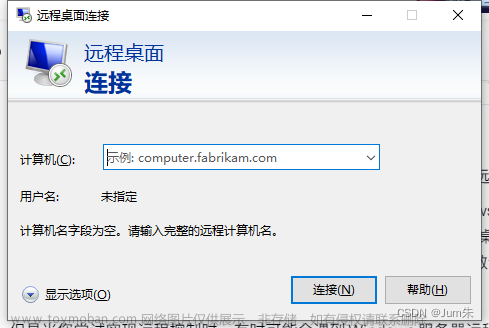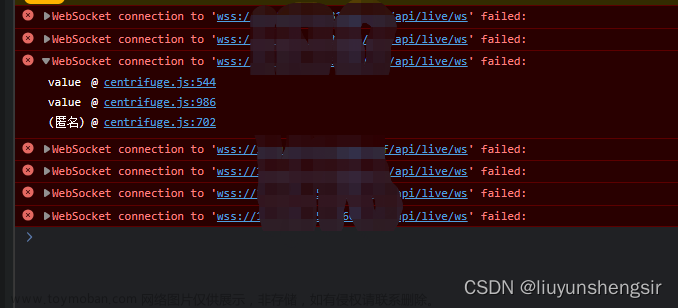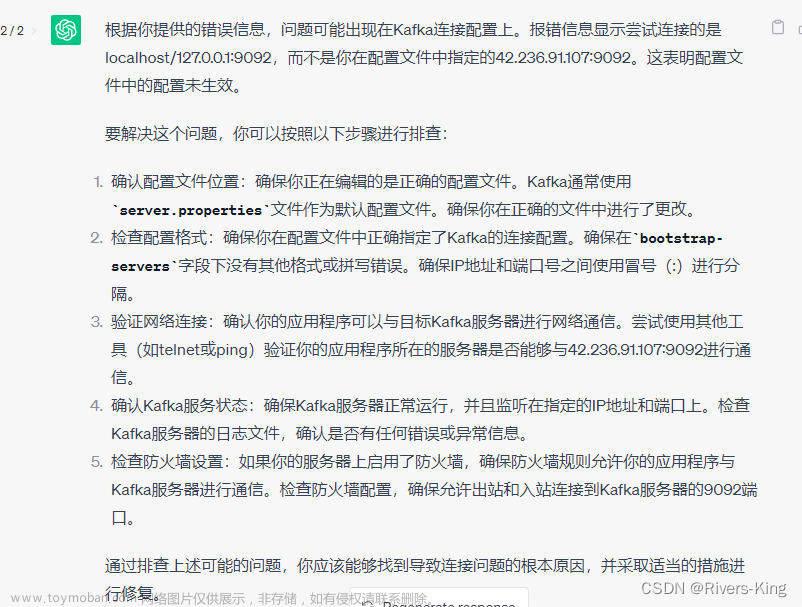打开树莓派,利用触摸屏和键盘(没有触摸屏,请使用鼠标)关闭树莓派的热点模式,连接wifi。
连接时会遇到正确输入密码连接,但是连接不上的情况。
解决办法如下:
方法一:
当烧录好树莓派的系统,请将读卡器拔下再插上识别,然后打开system-boot盘添加ssh文件(注意此文件中不要添加任何东西,不要添加后缀txt)和wpa_supplicant.conf文件。
编辑wpa_supplicant.conf文件内容:
country=CN
ctrl_interface=DIR=/var/run/wap_supplicant GROUP=netdev
update_config=1
network={
ssid=””
psk=””
key_mgmt=””
priority=1
}
说明:ssid中填写wifi名称;
psk中填写wifi密码;
key_mgmt中填写wifi加密方式(如果手机连接了此wifi,打开微信扫此wifi的二维码获得);
priority中的数字代表着wifi连接优先级,数字越大优先级越高越先连接,这里可以自行设置。在文件中可以多写几个wifi,你想连接的wifi可以按顺序排列,最想连接的排在前面,有几个就有几个数,没有负数。
保存两文件,把SD卡插上树莓派,上电,等一两分钟(注意打开树莓派请先关闭大程序和热点模式),然后观察扩展版上的LED屏,出现了wifi的IP地址,连接成功。
方法二:
打开树莓派的终端,输入ifconfig查看wlan0的信息。如图所示:

注意图中inet 192.168.1.114是我连接好的,如下图是树莓派4B自身的热点所产生的IP,连接wifi请关闭热点模式。

如果看到wlan0,说明我们的网卡驱动没有问题,只是无线射频被锁起来了,使用rfkill list查看是否关闭射频。

如果看到了no,输入指令:rfkill unblock all,全部打开。
再输入ifconfig查看,出现wlan0,我们可以连接wifi。
方法三:
如果,创建了wpa_supplicant.conf和空白文件ssh没有连接上wifi。
打开树莓派终端,输入sudo raspi-config命令,选择Network Options选项中的解释是Enter SSID and passphrase。


接下来输入wifi的名称和密码,确定连接。
方法四:文章来源:https://www.toymoban.com/news/detail-460279.html
如果上述方法都不管用,请检查wifi是否能用,必要时可以重启wifi和树莓派再进行连接。文章来源地址https://www.toymoban.com/news/detail-460279.html
到了这里,关于解决树莓派4B连接wifi连接不上的问题的文章就介绍完了。如果您还想了解更多内容,请在右上角搜索TOY模板网以前的文章或继续浏览下面的相关文章,希望大家以后多多支持TOY模板网!